As páginas de rosto são a chave para uma primeira impressão convincente. Quando o seu interlocutor abre um documento ou o tem na mão, é a página de rosto que chama a atenção em primeiro lugar. Por isso, é importante não só desenhar a página de rosto de forma atractiva, mas também utilizar quebras de página e páginas em branco adequadas para garantir a estrutura e a clareza. Neste guia, vou mostrar-lhe passo a passo como inserir e utilizar páginas de rosto, páginas em branco e quebras de página no Word.
Principais conclusões
- A utilização de folhas de rosto aumenta o profissionalismo do seu documento.
- As quebras de página ajudam a apresentar o conteúdo de uma forma estruturada e apelativa.
- As páginas em branco podem ser inseridas em qualquer altura para otimizar a apresentação.
Inserir páginas de rosto
Para inserir uma página de rosto no seu documento, comece por abrir o documento Word. Clique no separador "Inserir" na barra de menus. Aí encontra a opção "Página de rosto". O Word fornece-lhe uma série de páginas de rosto prontas a usar, entre as quais pode escolher. Se quiser, pode até descarregar modelos adicionais do Office.com, embora isso não seja possível neste exemplo.

Selecione uma das páginas de rosto existentes, por exemplo, a página de rosto "Brilhante". Depois de ter clicado nela, a página de rosto é automaticamente inserida como primeira página. Pode agora editar diretamente a página de rosto. Basta clicar nos campos de texto e introduzir as informações pretendidas, como o título da disciplina ou o seu nome.
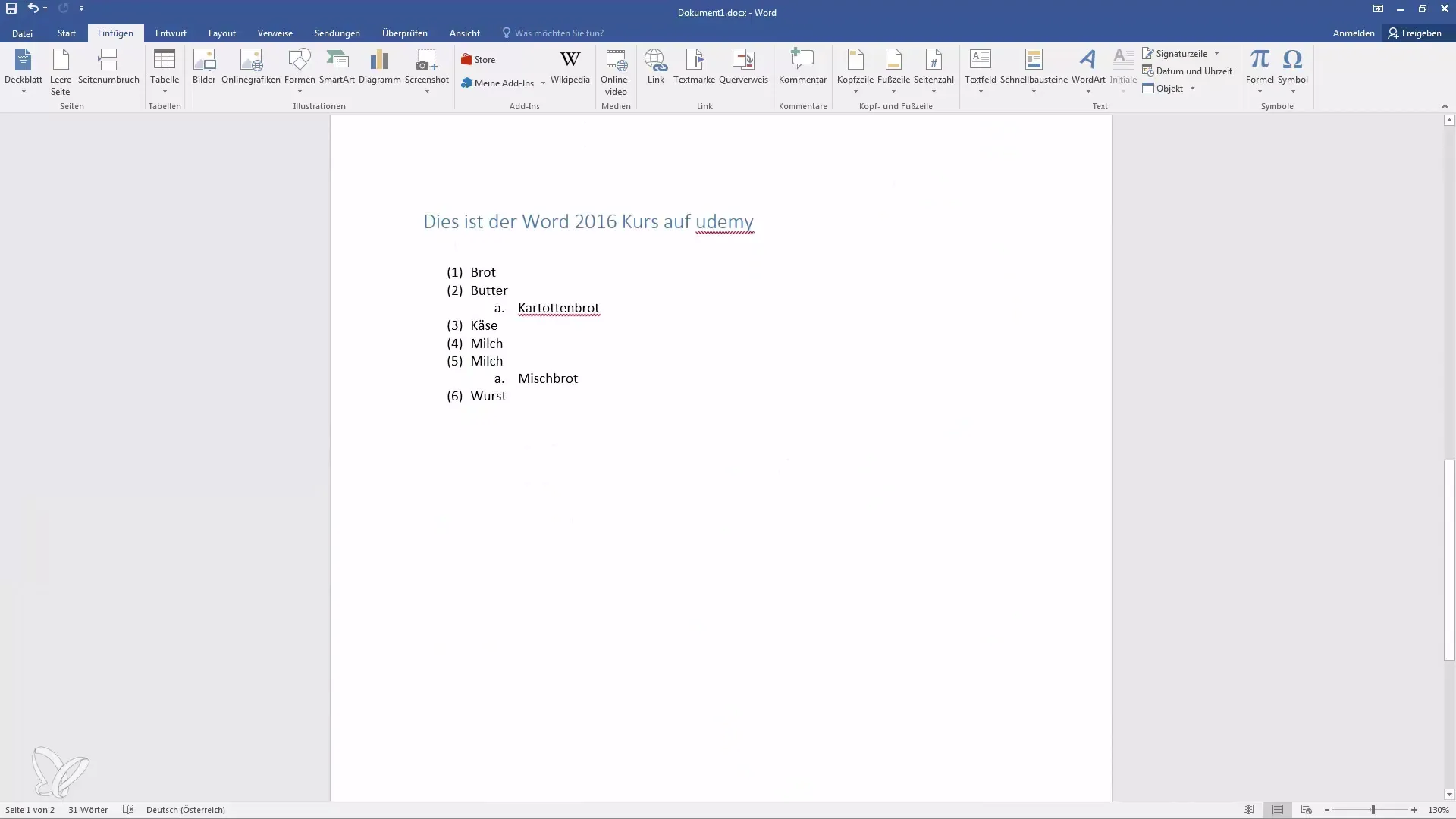
Adicionar quebras de página
Já criou a sua página de rosto e gostaria de inserir uma quebra de página para iniciar uma nova secção? Coloque o cursor no local onde pretende que a quebra de página apareça. Para adicionar a quebra de página, vá novamente a "Inserir" na barra de menu e selecione a opção "Quebra de página". Em alternativa, também pode utilizar a combinação de teclas Ctrl + Enter.
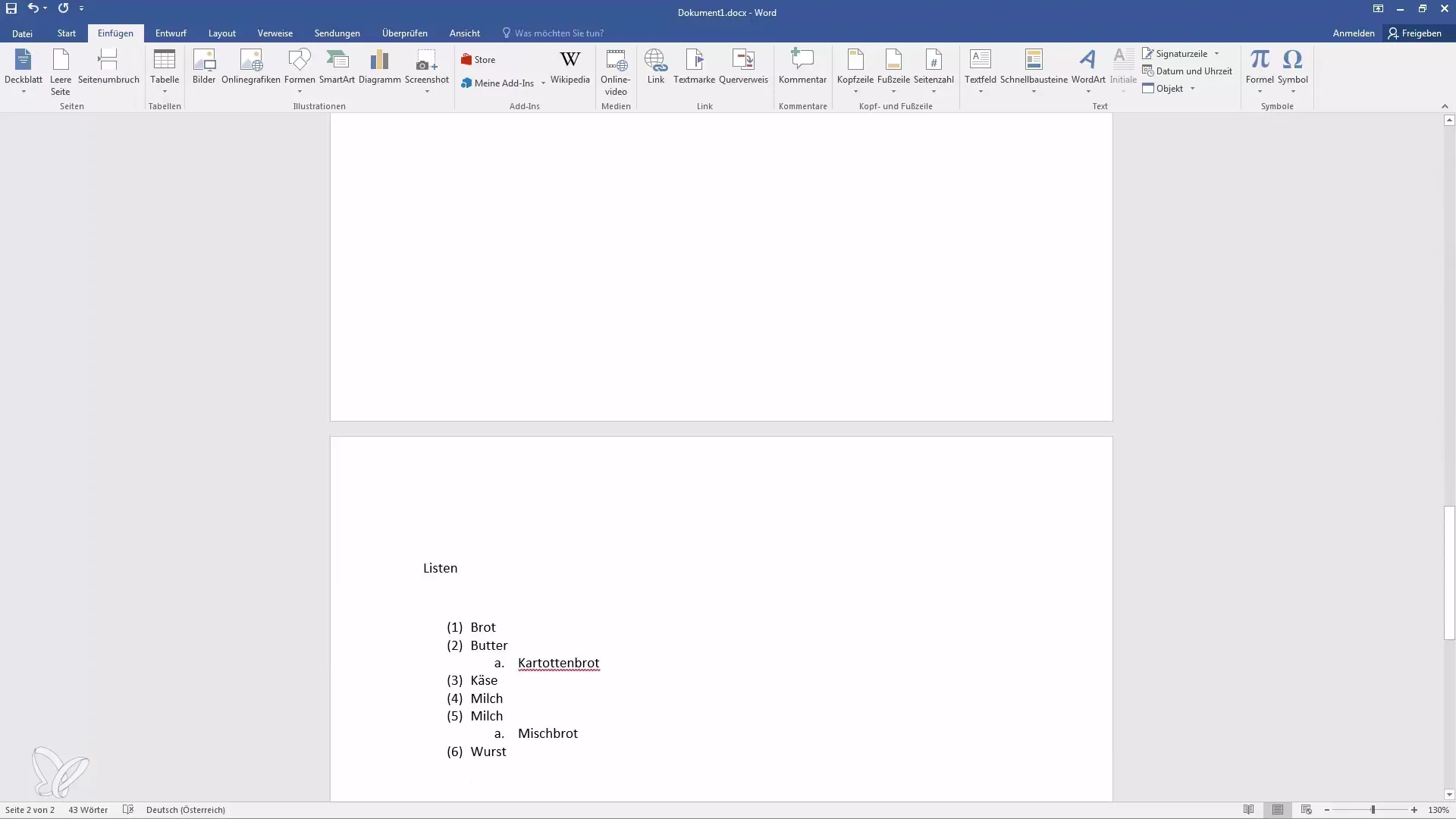
Depois de adicionar a quebra de página, verá imediatamente que todo o parágrafo é movido para a página seguinte. Isto permite-lhe estruturar o conteúdo de forma clara e concisa. Se olhar agora para cima, verá que o seu parágrafo está listado na página dois, enquanto o conteúdo seguinte aparece numa página separada.
Inserir páginas vazias
Se precisar de mais espaço ou de uma página em branco entre dois parágrafos, pode simplesmente adicionar uma página em branco. Para o fazer, tem de ir novamente ao local onde pretende inserir a página em branco. Agora, clique em "Inserir" e selecione "Página em branco". Esta opção adicionará uma nova página nesse mesmo sítio.
A página em branco será agora inserida entre o conteúdo existente. Por exemplo, o texto do seu primeiro capítulo estará na segunda página, uma página em branco pode aparecer na terceira página e a vista de lista na quarta página. Isto permite-lhe manter sempre o controlo sobre a disposição do seu documento.
Resumo
Neste guia, aprendeu a inserir páginas de rosto no Word, a utilizar quebras de página para estruturar o documento e a adicionar páginas em branco. Com estas ferramentas, pode aumentar significativamente a legibilidade e o profissionalismo dos seus documentos.
Perguntas mais frequentes
Como é que adiciono uma página de rosto no Word?Vá a "Inserir", selecione "Página de rosto" e escolha um modelo.
Posso editar uma página de rosto?Sim, basta clicar nos campos de texto relevantes e alterar o texto.
Como é que insiro uma quebra de página?Clique em "Inserir" e depois em "Quebra de página" ou utilize a combinação de teclas Ctrl + Enter.
Posso adicionar páginas em branco entre conteúdos existentes?Sim, vá ao local onde necessita de uma página em branco e selecione "Página em branco" em "Inserir".
Como posso alterar a ordem das páginas?Insira quebras de página e páginas vazias para alterar a estrutura em conformidade.


